-
![]() Windows向けデータ復旧
Windows向けデータ復旧
- Data Recovery Wizard Free購入ダウンロード
- Data Recovery Wizard Pro 購入ダウンロード
- Data Recovery Wizard WinPE購入ダウンロード
- Partition Recovery購入ダウンロード
- Email Recovery Wizard購入ダウンロード
- おまかせデータ復旧サービス
概要:
QuickTimeプレーヤーがMOVファイルを読み込めなかったり、MacでMOVファイルのサウンドが聞こえなかったりすることと並んで、Macユーザーをイライラさせる一般的なMOVの問題は、MacでMOVファイルが再生できないということです。MacでMOVビデオを再生するには、以下のソリューションを使用することができます。
Appleによって作成されたMOV(暂无)ファイルには、ビデオ、オーディオ、タイムコード、テキストトラック、およびその他のマルチメディアデータを保存するための多くのトラックがあります。MOVファイルはWindowsおよびMacシステムとの互換性が高く、ビデオ、映画、およびその他のメディアを保存するための一般的なファイル形式になります。
MOVファイルはMacで再生されないため、問題のトラブルシューティングができないため、多くのMacユーザーを悩ませる可能性があります。この状況でのいくつかのMOV修復の解決策が必要ですが、これについてはこのページで説明します。最高のMOV修復ツールを入手し、MOVファイルをMacで再生する方法を学びましょう。
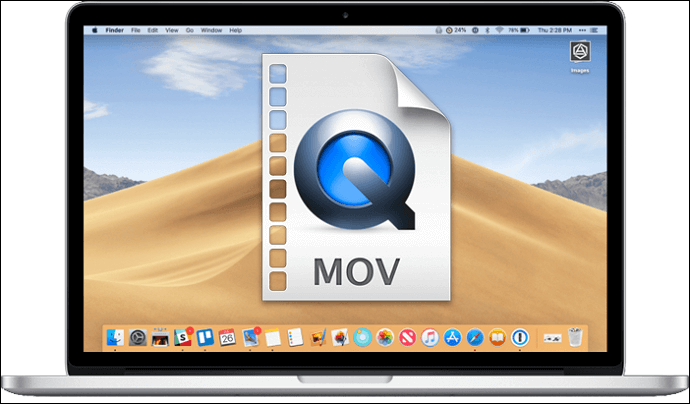
ほとんどの場合、ソフトウェアは、MacユーザーのMP4やMOVファイルがMacの問題を再生しないことが原因です。この問題は、デバイス上のコーデックがメディアファイルで正しく機能しない場合に発生する可能性があります。ただし、大多数のユーザーはコーデックに慣れていないため、最初に問題を検出するのはかなり困難になります。
以下の理由は、ほとんどのビデオ形式にも当てはまります。Macでローカルビデオを再生できない場合でも、オンラインで映画を見ることができない場合でも、リンクページで実行可能な解決策を見つけることができます。
まず、ビデオコンポーネントが見つからないと、QuickTimeで再生できなくなる可能性があります。EOFまたはヘッダーが見つからないか破損している場合、MOVファイルは再生されません。
ダウンロード中にファイルが中断されると、これが発生します。
ノイズなどのオーディオの問題は、ビデオを見る喜びを台無しにすることがあります。
QuickTimeアプリケーションのアップグレードにより、ウイルスやマルウェア感染などの新しい問題が発生しました。
Mac デバイスでは、After Effects、Adobe Premiere、および iMovie で編集した .mov ファイルを読み取ることができません。だからMacを最新のmacOSにアップデートする必要があります。
Macで再生されないMOVファイルを修正する前に、まずこのビデオをご覧ください。それはあなたにMacのビデオ修復についての詳細を提供します。
Macで再生されないMOVファイルのトラブルシューティングを行うには、最初にクリップのサイズをチェックして、それらがばかげて小さいかどうかを確認します。ファイルサイズは「情報を見る」画面の上部に表示されます。ソースビデオは、サイズが数KBの場合、または長さが0:00の場合、再生されない障害の根本です。
その場合、ローカルのMacビデオがmacOSベースシステムで再生または開かない場合は、サードパーティのビデオ修復アプリケーションを使用してMacビデオ修復を実行してみてください。その多くの機能、ユーザーフレンドリーなインターフェース、およびセキュリティのために、私たちは EaseUS Data Recovery Wizard for Mac をお勧めします。
以下のファイルを復元する手順に従います。
ステップ1.削除されたファイル/フォルダが保存されていた場所を選んで、「失われたファイルを検索」をクリックします。

ステップ2.クリックしてから、スキャンが開始します。(自動的に開始する高度なスキャンは時間がかかりますが、探せるデータも多いです。)

ステップ3.保存の位置(クラウドを薦めします)を選択して、「保存」すると、復元の作業が完了です。

ほとんどのMacユーザーは、通常、QuickTimeプレーヤーを使用してコンピューターでMOVファイルを再生します。ただし、QuickTimeプレーヤーは、まったく再生されない破損したMOVビデオを修正できます。
ステップ1. QuickTime を起動し、破損したMOVファイルをロードします。ビデオファイルが大幅に破損すると、黒い画面エラーが表示されます。
ステップ2.「ウィンドウ」タブの「ムービーインスペクターを表示」を選択します。ムービーインスペクターを使用して、ムービーFPS、ムービー形式、ピクセル情報、期間、データレート、サイズなど、ビデオの詳細をここで表示できます。
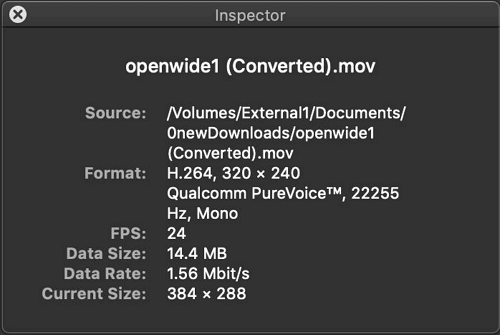
ステップ3. MOVファイルが破損している場合、QuickTime Playerはムービーファイルのメタデータからの情報を含む黒い画面のエラーメッセージを表示します。
MOVファイルを修正するための追加の支援のために、正確な問題コードをオンラインで検索できます。
Macユーザーが互換性の問題を修正するために使用できる別のMOVプレーヤーは、さまざまなディスクタイプとファイル形式をサポートしているため、VLCメディアプレーヤーです。このソフトウェアには、再生、字幕の同期、フィルター、およびその他の機能のための幅広い機能がありますが、UIとスタイルは少し古風な場合があります。

まず、VLCメディアプレーヤーでMOVファイルを開いてみてください。有効な場合は、ほかの方法を求める必要がありません。
ステップ1. 公式サイトにアクセスし、VLCメディアプレーヤーをダウンロードしてインストールします。
ステップ2. MOVファイルをVLCウィンドウにドラッグアンドドロップするか、メニューから「メディア」>「ファイルを開く」を選択します。
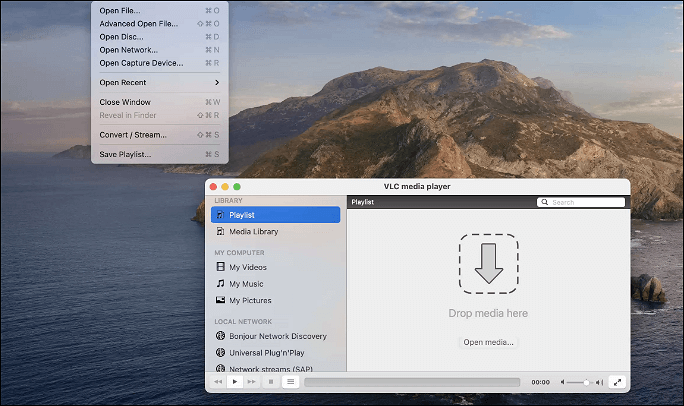
ステップ3. これで、ビデオの再生できるはずです。
時々システム、アプリ、およびブラウザのキャッシュをすべてクリアする必要があります。Webブラウザのキャッシュをクリーンアップすると、「Macでビデオが再生しない」問題を修正できます。例としてSafariを使用します。
ステップ1.「Safari」メニューから「設定」を選択します。
ステップ2. Safari環境設定のメニューバーで、「プライバシー」を選択します。
ステップ3.「プライバシー」セクションで、「Webサイトデータの管理」を選択します。
ステップ4. すべてのキャッシュをクリアした後、「今すぐ削除」をクリックします
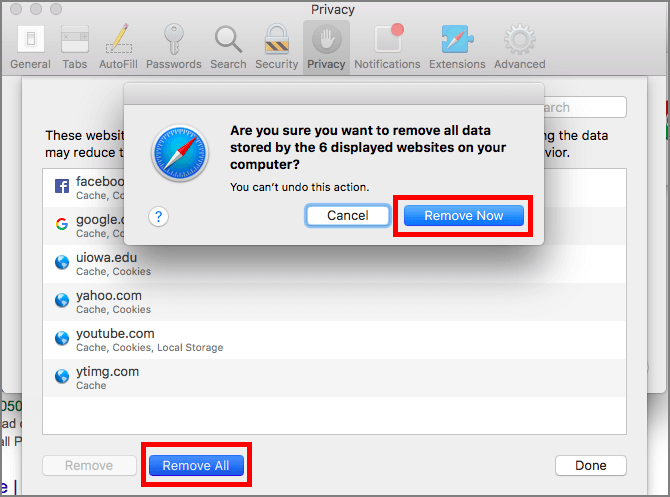
MOVファイルのファイル拡張子を変更するだけで問題を解決できる場合があります。この問題を解決するには、ステップバイステップの指示に従ってください。
ステップ1. 再生できないMOVファイルのコピーを作成します。終了したら、ファイル拡張子.movを.aviに変更します。
ステップ2. VLCプレーヤーを起動します。今すぐ「ツール」に移動します。その後、「設定」を選択します。
ステップ3. オプションのリストから「入力/コーデック」を選択します。その後、「保存」ボタンをクリックしてください。
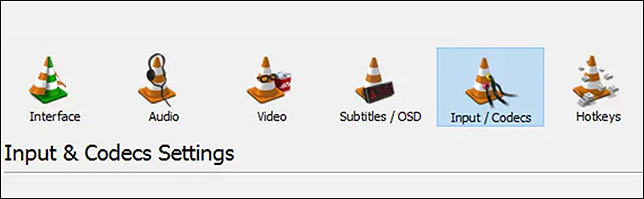
ステップ4. 破損または不完全なAVIファイルのオプションのリストから「常に修正」を選択します。そして、これは問題に対処する必要があります。
以上の5つの解決策をよく知っていれば、破損したMOVファイルを修正するのはそれほど難しいことではありません。MOVファイルの再生に問題がある場合は、私たちが提供したアドバイスを使用してください。他のオプションのいずれも機能しない場合、EaseUS Data Recovery Wizard for Mac は使いやすく、多くのユーザーから強く推奨されています。ファイルをアップロードするだけで、残りはツールが処理します。
1.なぜ.MOVを選択?
一部のユーザーは、HEVC圧縮を採用したiPhoneで記録されたMOVクリップがMacで再生されないと報告しています。MacでHEVCでエンコードされたMOVビデオをQuickTimeまたは他のプレーヤーで再生するには、macOS High Sierra以降にアップデートする必要があります。
2. MacでMOVをクイックタイムに変換するにはどうすればよいですか?
ステップ1.左上のメニューの「ファイル」>「新しいムービー」をクリックします。
ステップ2.コンピューターでMOVビデオファイルを表示するには、「メディアのインポート」アイコンをクリックします。
ステップ3. これでファイルがインポートされました。それをクリックするだけで、開始します。
3. Macで古いMOVファイルを再生する方法は?
4. クイックタイムプレーヤーはMP4を再生しますか?
QuickTimeファイル形式に基づいて、MP4はQuickTime Playerとネイティブに互換性があるはずです。MP4ファイルは、MPEG-2、MPEG-4、H.264など、ビデオとオーディオの両方に対してQuickTime互換コーデックでエンコードされていることを前提としています。